CLion एक क्रॉस-प्लेटफ़ॉर्म समर्थन प्रदान करता है जिसे आप विंडोज़ और लिनक्स सहित विभिन्न ऑपरेटिंग सिस्टम में उपयोग कर सकते हैं। एक डेवलपर के रूप में, आप अपने कोडिंग कार्यों को तेज़ करने के लिए CLion IDE में कोड टेम्पलेट बना और उपयोग कर सकते हैं।
इसके अलावा, CLion Python और स्विफ्ट का बहु-भाषा समर्थन प्रदान करता है, जिससे प्रोग्रामर के लिए अपनी परियोजनाओं पर काम करना आसान हो जाता है। इसलिए, यदि आप भी अपनी फेडोरा मशीन पर CLion IDE प्राप्त करने में रुचि रखते हैं, तो यह ट्यूटोरियल आपके लिए है। यहां, हम फेडोरा लिनक्स पर CLion IDE स्थापित करने के विभिन्न तरीकों के बारे में बताएंगे।
फेडोरा लिनक्स पर CLion IDE कैसे स्थापित करें
CLion एक उत्कृष्ट IDE है जिसे आप एक प्रोग्रामर के रूप में उपयोग कर सकते हैं और इसे शीघ्रता से स्थापित करने के लिए कई विधियाँ मौजूद हैं। इसलिए, आइए इन सभी तरीकों पर एक-एक करके नज़र डालें:
जेटब्रेन्स टूलबॉक्स
इसे डाउनलोड करने के लिए सबसे पहले JetBrains की आधिकारिक वेबसाइट पर जाएं टूलबॉक्स उपयोगिता .
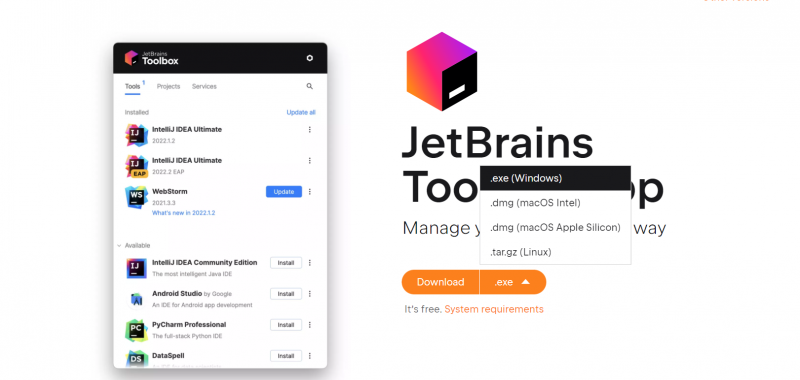
अब, Linux के लिए JetBrains टूलबॉक्स डाउनलोड करें जो '.tar.gz' फ़ाइल के रूप में उपलब्ध है।
एक बार जब आप टूलबॉक्स डाउनलोड कर लें, तो टर्मिनल खोलें और उस निर्देशिका पर जाएँ जहाँ आपने '.tar.gz' फ़ाइल डाउनलोड की थी। उदाहरण के लिए, हम फ़ाइल को 'डाउनलोड' निर्देशिका में डाउनलोड करते हैं। तो, हम निम्नलिखित कमांड चलाते हैं:
सीडी ~ / डाउनलोड
रास
'Ls' कमांड निर्देशिका में वर्तमान में उपलब्ध सभी फ़ाइलों को सूचीबद्ध करता है।

अब आप निम्न आदेश निष्पादित करके '.tar.gz' फ़ाइल निकाल सकते हैं:
लेता है xvf जेटब्रेन्स-टूलबॉक्स-2.0.3.17006.tar.gz 
फ़ाइल निकालने के बाद, 'फ़ाइल प्रबंधक' खोलें और 'डाउनलोड' निर्देशिका पर जाएँ। यहां, निकाले गए फ़ोल्डर को खोलें और JetBrains टूलबॉक्स पर राइट-क्लिक करें:
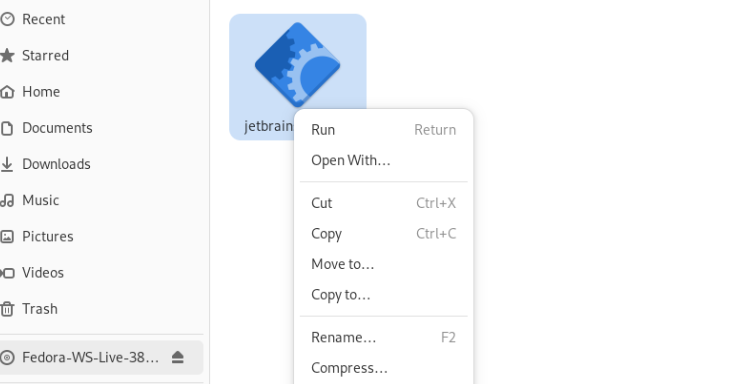
JetBrains टूलबॉक्स खोलने के लिए 'रन' पर क्लिक करें और फिर उसमें CLion IDE खोजें।
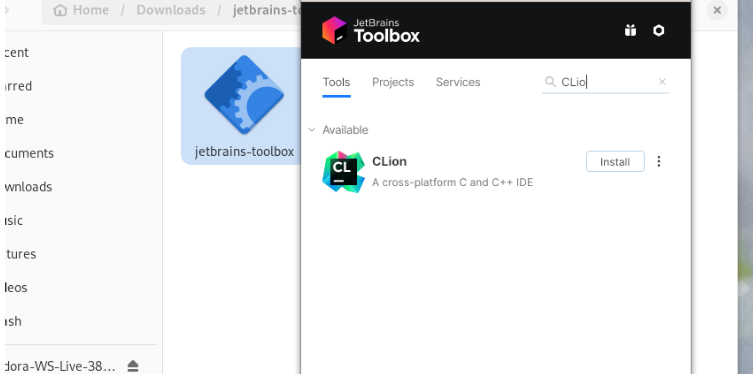
अंत में, सभी अतिरिक्त उपयोगिताओं के साथ CLion IDE डाउनलोड करने के लिए 'इंस्टॉल करें' बटन पर क्लिक करें।
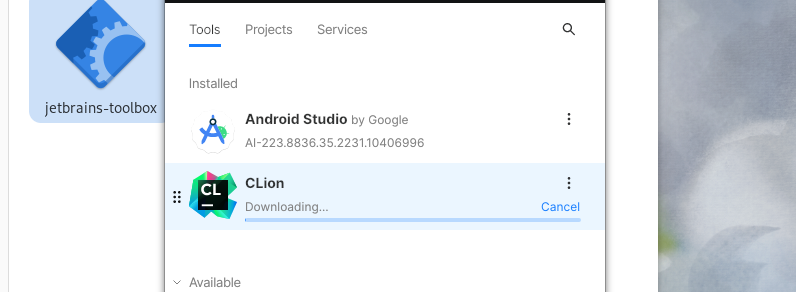
आधिकारिक स्नैप पैकेज
यदि आप Snap उपयोगिता से CLion डाउनलोड करना पसंद करते हैं, तो आपको अपने सिस्टम में Snapd डाउनलोड करना होगा:
सूडो डीएनएफ अद्यतनसूडो डीएनएफ स्थापित करना स्नैपडील
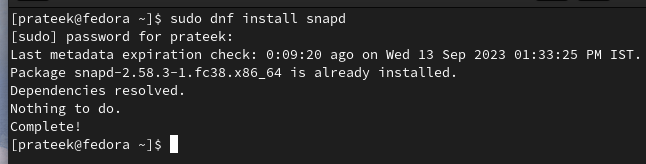
अब, स्नैप के माध्यम से CLion स्थापित करने के लिए निम्नलिखित दिए गए कमांड को चलाएँ:
सूडो स्नैप स्थापित करना क्लियोन --क्लासिक 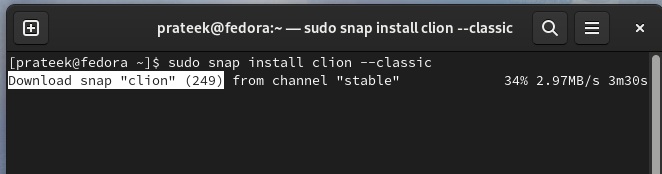
CLion IDE खोलें
CLion IDE को खोलना आसान है। आपको बस 'एप्लिकेशन मेनू' पर जाना है और इसे खोजना है:
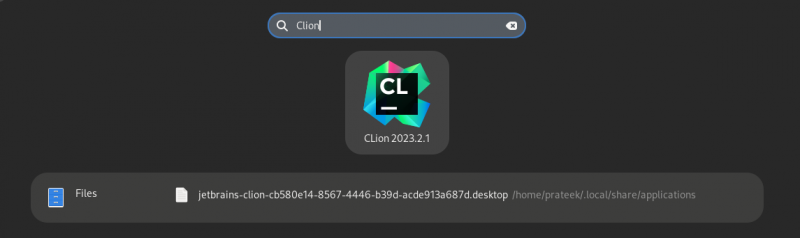
निष्कर्ष
इस ट्यूटोरियल में, हमने फेडोरा लिनक्स पर सीएलियन आईडीई स्थापित करने के लिए आपको जो कुछ जानने की जरूरत है उसे शामिल किया है। JetBrains टूलबॉक्स विधि सबसे उपयोगकर्ता-अनुकूल है और अधिकांश उपयोगकर्ताओं के लिए अनुशंसित है, जबकि स्नैप एक वैकल्पिक तरीका प्रदान करता है। इसलिए, यह आप पर निर्भर है कि आप कौन सी विधियों का उपयोग करते हैं क्योंकि आपके फेडोरा लिनक्स सिस्टम पर CLion IDE प्राप्त करना एक सरल प्रक्रिया है। इसके अलावा, यदि आप टर्मिनल से JetBrains टूलबॉक्स 'tar.gz' फ़ाइल को नहीं निकालना चाहते हैं, तो आप निर्देशिका पर नेविगेट कर सकते हैं और इसे सीधे निकाल सकते हैं।